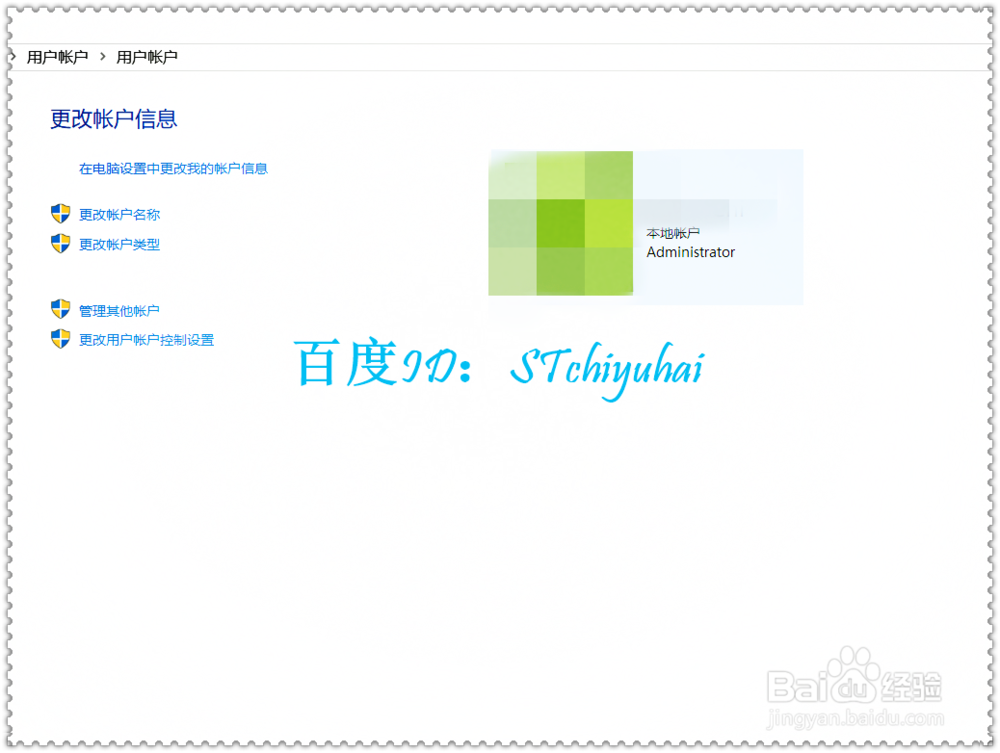Win10 如何更改账户用户名
1、这里以Win10 64位家庭中文版作为操作截图,将其更新至最新,从不同渠道打开控制面板。

2、在控制面板界面,点击用户账户,进入用户账户管理界面。
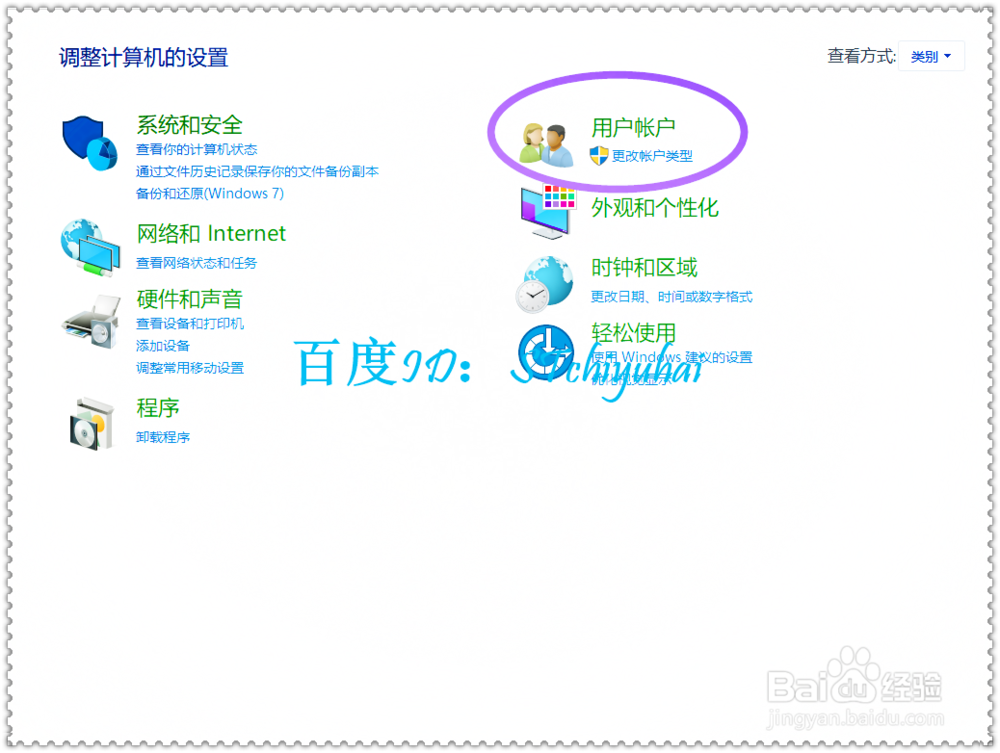
3、在用户账户管理界面,点击更改账户类型。

4、在账户类型界面中点击更改账户名称,进入账户名称更改界面。
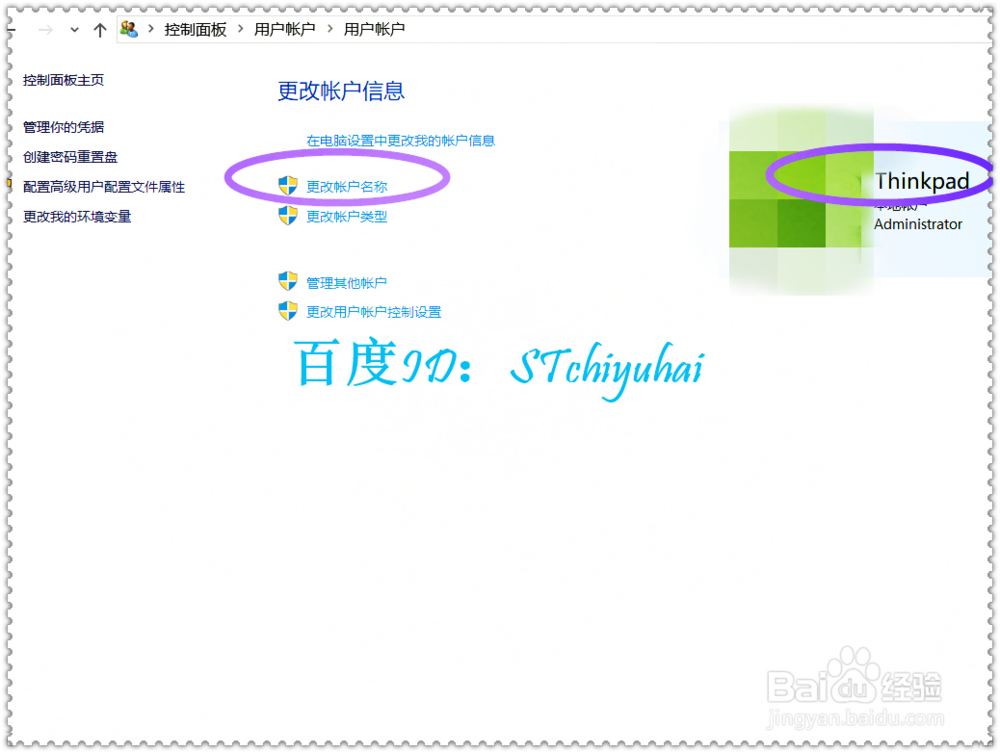
5、在更改界面,输入新的账户名称,将原来老的账户名称改成现在的,无误后点击更改名称。
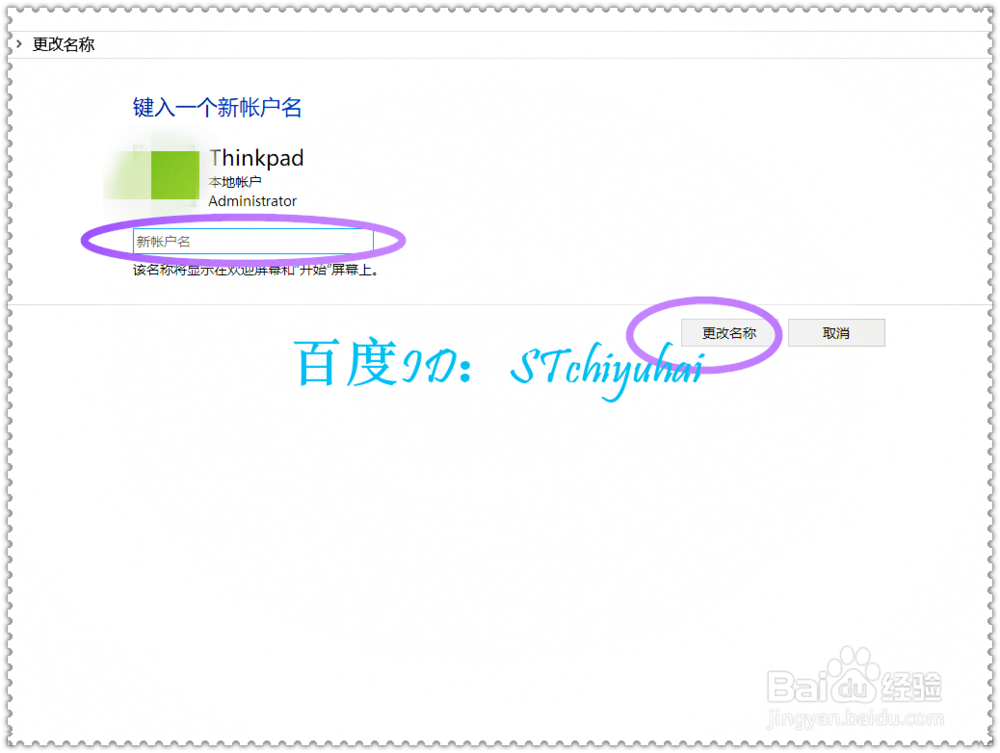
6、更改完成后返回,注销系统,发现Win10账户名称改成自己要的账户名称了。
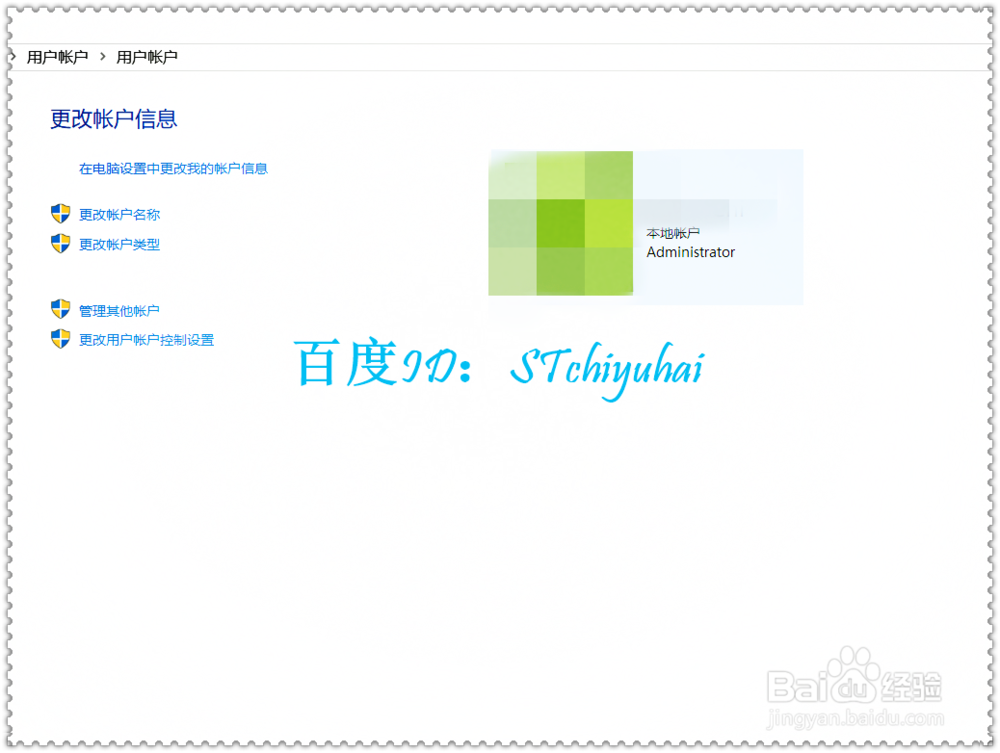
1、这里以Win10 64位家庭中文版作为操作截图,将其更新至最新,从不同渠道打开控制面板。

2、在控制面板界面,点击用户账户,进入用户账户管理界面。
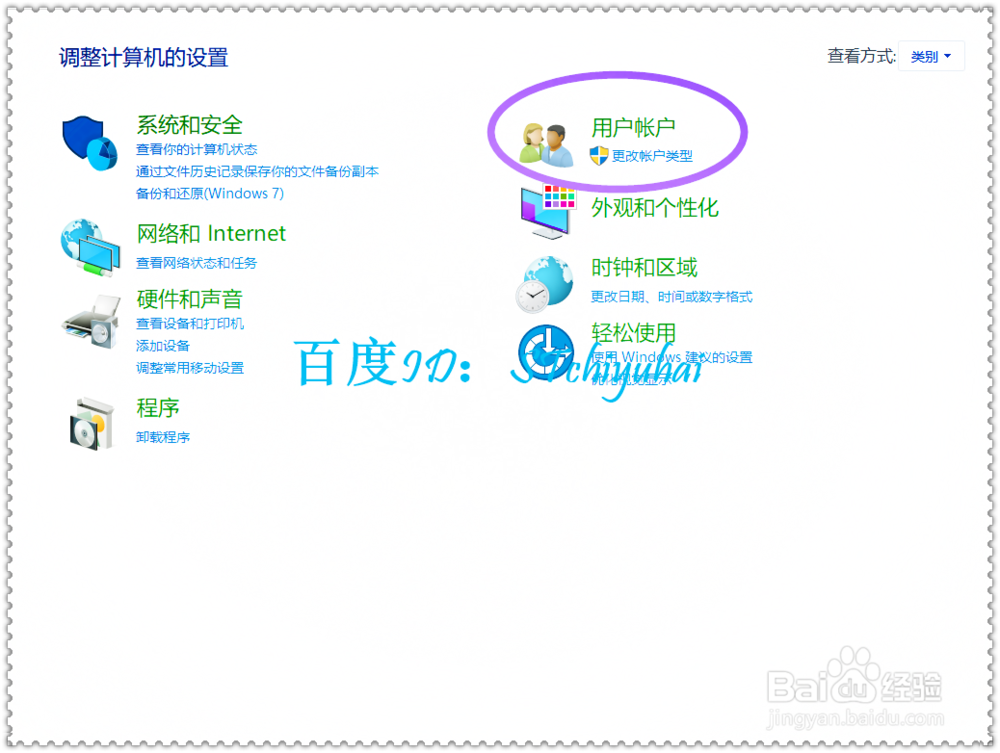
3、在用户账户管理界面,点击更改账户类型。

4、在账户类型界面中点击更改账户名称,进入账户名称更改界面。
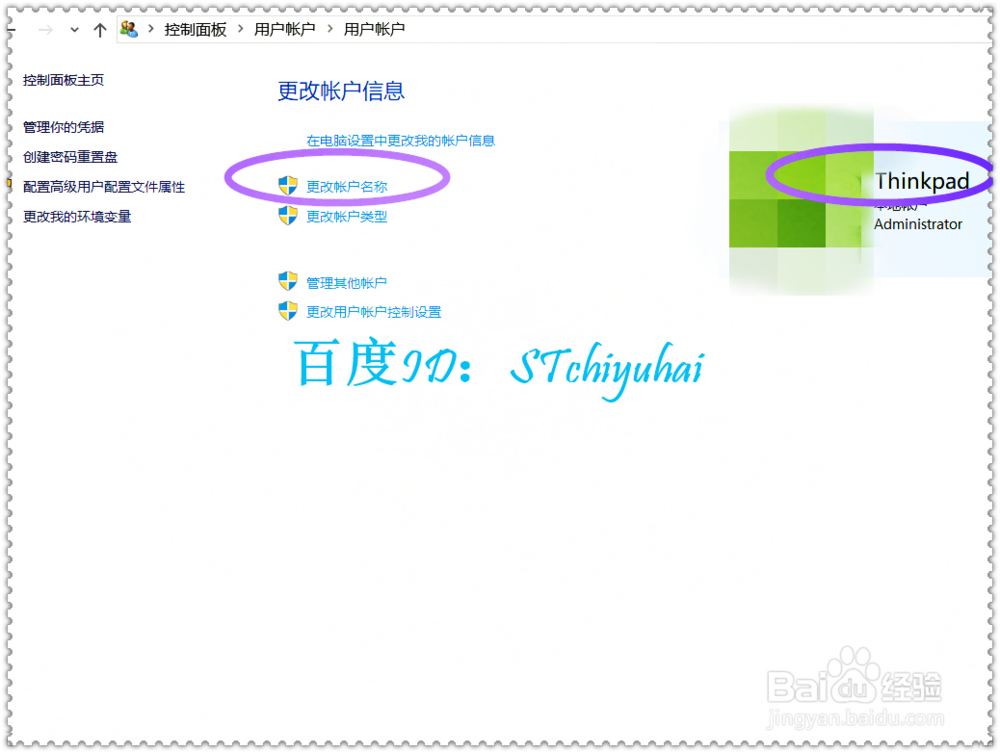
5、在更改界面,输入新的账户名称,将原来老的账户名称改成现在的,无误后点击更改名称。
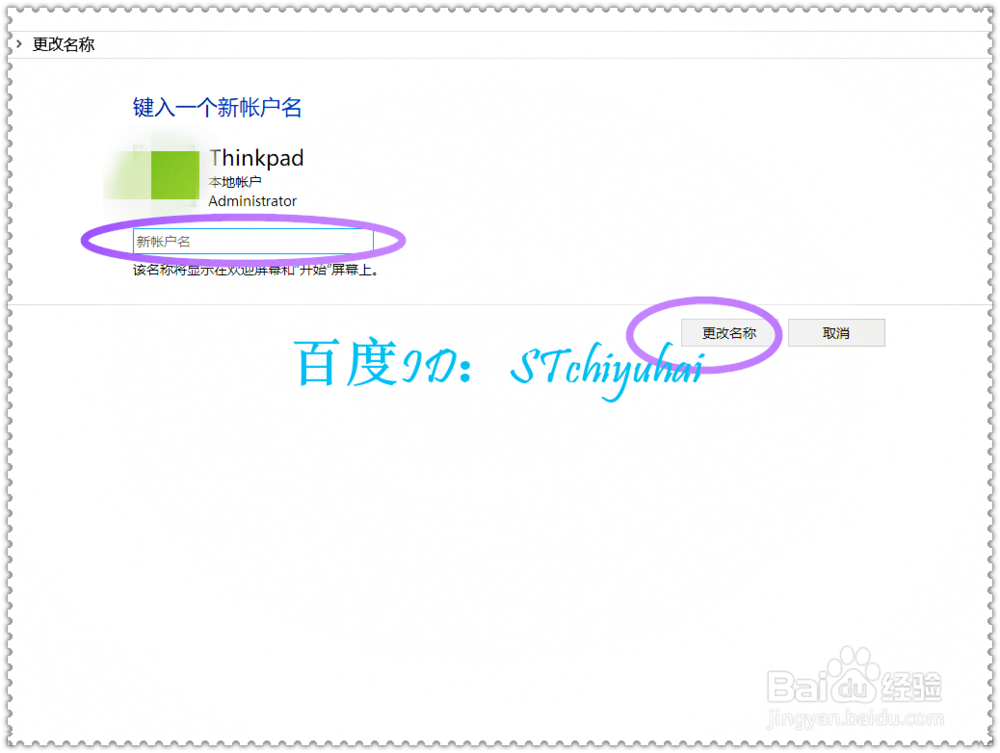
6、更改完成后返回,注销系统,发现Win10账户名称改成自己要的账户名称了。